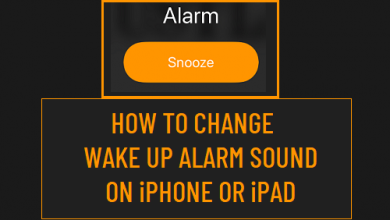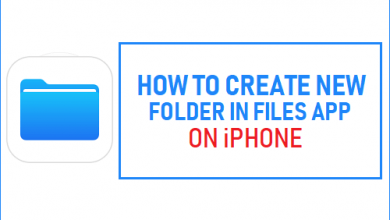Конвертировать OGG в MP3 | 7 обязательных инструментов для использования
[ad_1]
📱⭐
В: «Я ищу хорошо работающий аудиоконвертер, который может конвертировать аудиофайлы (OGG) в формат MP3. Кто-нибудь может мне помочь?» — Из Спросите Убунту
Как правило, когда мы говорим о файле OGG, мы говорим о файле OGG Vorbis. Подобно MP3, он использует сжатие с потерями, но имеет лучшее качество звука и меньший размер файла, чем файл MP3. Из-за этого некоторые люди склонны конвертировать OGG в MP3. Но самое главное, что формат OGG используется не так часто, как MP3. Большинство плееров и устройств, таких как Android, с трудом поддерживают этот формат. Поэтому будет намного удобнее, если вы решите конвертировать ваши аудиофайлы из OGG в MP3. И эта статья как раз поможет вам в этом, научив до 7 быстрых и простых решений.
- Часть 1. Конвертер видео Joyoshare (самый быстрый)
- Часть 2. VLC
- Часть 3. Дерзость
- Часть 4. FFmpeg
- Часть 5. 3 лучших онлайн-конвертера OGG в MP3
Часть 1. Как конвертировать OGG в MP3 — Конвертер видео Joyoshare
Вы можете без колебаний выбрать Joyoshare Video Converter, если хотите быстро конвертировать видео и аудио со 100% сохранением исходного качества. Поддерживаемые форматы файлов: OGG, MP3, WAV, WMA, FLAC, MOV, AVI, FLV, APE, AIFF, AU, ALAC и т. д. конвертировать файлы из одного формата в другой в мгновение ока.
Кроме того, пользователи могут настраивать аудиофайлы, вырезая, объединяя, настраивая битрейт и канал, изменяя громкость звука и т. д. перед преобразованием с помощью встроенного видеоредактора. Одним словом, чистый и лаконичный дизайн этой программы позволит вам получить удовольствие от конвертации видео и аудио.
- Преобразование MP3 в OGG и наоборот
- С легкостью персонализируйте видео и аудио файлы
- Добавляйте водяные знаки, субтитры и спецэффекты
- Индивидуальное или пакетное преобразование со сверхвысокой скоростью 60X
- Сохраняйте исходное качество при конвертации более 150 форматов
Бесплатная пробная версия Бесплатная пробная версия
-
Шаг 1Загрузите файлы OGG в видеоконвертер Joyoshare
Загрузите и установите программное обеспечение конвертера на свой компьютер. Откройте его и нажмите кнопку «Добавить файлы».
 чтобы добавить ваши любимые файлы OGG, а затем нажмите кнопку «Открыть», чтобы продолжить. Программа Joyoshare поможет обнаружить и отобразить основную информацию о ваших файлах.
чтобы добавить ваши любимые файлы OGG, а затем нажмите кнопку «Открыть», чтобы продолжить. Программа Joyoshare поможет обнаружить и отобразить основную информацию о ваших файлах. -
Шаг 2Настройте выходной формат как MP3
Вы должны нажать кнопку «Формат», которую легко найти в нижней части главного экрана, чтобы открыть другое окно для настройки режима преобразования и формата вывода. Что касается режима преобразования, доступны высокоскоростной режим и режим кодирования. Здесь вам предлагается выбрать режим кодирования. После этого перейдите на панель «Общее аудио» и выберите MP3 в качестве целевого формата.
Примечание. В режиме кодирования вы можете найти маленький значок шестеренки, щелкнув значок изображения MP3. Нажмите на нее, и вы обнаружите, что можете настроить аудиокодек, канал, частоту дискретизации и битрейт.
-
Шаг 3При желании редактируйте MP3-аудио
Вы можете пропустить этот шаг, если у вас нет попыток сделать это. Вернитесь на главный экран и найдите значок «Редактировать», наведя курсор на свой аудиофайл. Нажмите на нее, чтобы войти в окно редактирования, где вам предоставляется опция «Обрезка» и опция «Аудио». Они позволят вам обрезать звук MP3, применять специальные звуковые эффекты, регулировать громкость и т. д.
-
Шаг 4Начните конвертировать OGG в MP3
Если вы вырезали некоторые ненужные части вашего MP3-аудио, вы можете установить флажок «Объединить все в один файл» в нижней части главного экрана, чтобы объединить их вместе. И последнее, но не менее важное: нажмите кнопку «Конвертировать» рядом с ней, чтобы начать преобразование OGG в MP3.
Часть 2. Преобразование OGG в MP3 — VLC
VLC — один из самых мощных и популярных проигрывателей мультимедийных файлов. Он способен поддерживать практически все видео и аудио файлы. Но знаете ли вы, что в этом инструменте есть несколько скрытых функций? Например, его можно использовать для записи экрана рабочего стола, вырезания видео и аудио, а также для преобразования аудиофайлов и многого другого. Использование VLC для преобразования OGG в MP3 — это проще простого. Ниже приведены инструкции.
Шаг 1: Откройте VLC на своем компьютере и перейдите в «Медиа» > «Преобразовать/Сохранить» (или нажмите Ctrl + R);
Шаг 2: в окне «Открыть медиа» нажмите кнопку «Добавить» в правой части экрана, чтобы загрузить файлы OGG;
Шаг 3: нажмите кнопку «Преобразовать/Сохранить», чтобы войти в окно «Преобразовать»;
Шаг 4: Разверните раскрывающийся список «Профиль» и выберите «Аудио — MP3»;
Шаг 5: нажмите кнопку «Обзор» ниже, чтобы указать имя файла и путь для сохранения;
Шаг 5: Наконец, нажмите кнопку «Пуск», чтобы позволить VLC конвертировать файлы OGG в MP3.
Часть 3. Преобразование файла OGG в MP3 — Audacity
Audacity — универсальный аудиоредактор. Вы можете не только позволить Audacity записывать компьютерный звук, но и конвертировать аудиофайлы для вас. Не пугайтесь его сложного пользовательского интерфейса. Процесс преобразования на самом деле очень прост. Читайте дальше, чтобы узнать, как с помощью Audacity без проблем конвертировать файлы OGG в MP3.
Шаг 1: Откройте Audacity на своем компьютере;
Шаг 2: Найдите и нажмите кнопку «Файл» в верхней части экрана, затем нажмите кнопку «Открыть», чтобы просмотреть и добавить файл OGG в программу;
Шаг 3: Теперь снова нажмите кнопку «Файл» и выберите «Экспорт» > «Экспортировать как MP3», чтобы сохранить аудиофайлы в формате MP3.
Часть 4. Преобразование файлов OGG в MP3 — FFmpeg
Если у вас есть профессиональные знания компьютера, вы можете найти FFmpeg простым в использовании, когда дело доходит до преобразования файлов. Но новичкам может быть сложно понять, как работает FFmpeg, особенно когда они используют его впервые. Поэтому эта часть посвящена тому, чтобы помочь людям, не разбирающимся в технологиях, использовать FFmpeg для преобразования OGG в MP3 на ПК и Mac.
-
1 Используйте FFmpeg на ПК
Шаг 1: Скопируйте файл OGG, который вы хотите преобразовать, и поместите его на рабочий стол (на случай, если что-то пойдет не так);
Шаг 2: Проверьте полное имя ваших аудиофайлов, которые понадобятся позже;
Шаг 3: Введите «командная строка» в поле поиска в левом нижнем углу вашего компьютера, чтобы открыть командную строку, которая устанавливается на каждом компьютере с Windows;
Шаг 4: Введите «cd Desktop» и нажмите «Enter», чтобы переключить вашу командную строку на «Рабочий стол», что позволит командной строке искать любые файлы, существующие в папке «Рабочий стол»;
Шаг 5: Введите команду преобразования «ffmpeg -i filename.ogg newfilename.mp3» и нажмите «Enter», и FFmpeg начнет преобразовывать ваш файл OGG в MP3.
-
2 Используйте FFmpeg на Mac
Шаг 1: Точно так же скопируйте файл OGG, который вы хотите преобразовать, и поместите его на рабочий стол;
Шаг 2: Не забудьте проверить полное имя вашего файла OGG;
Шаг 3: Нажмите «Прожектор» и введите «терминал», чтобы открыть его;
Шаг 4: Введите «cd desktop» и нажмите «Возврат», чтобы включить Терминал для поиска любых файлов в папке «Рабочий стол»;
Шаг 5: Введите команду преобразования «ffmpeg -i filename.ogg newfilename.mp3» и нажмите «Return», чтобы FFmpeg помог вам преобразовать OGG в файл MP3.
Примечание. Не забудьте сохранить имя файла именно таким, каким оно появляется.
Часть 5. Конвертируйте OGG в MP3 онлайн/бесплатно тремя способами
-
ОблакоКонвертировать
CloudConvert позволяет пользователям загружать свои файлы OGG как из облака, включая One Drive, Dropbox и Google Drive, так и с компьютера. Пользователи также могут напрямую вставлять адрес ссылки на файлы OGG. Он имеет множество дополнительных функций, которые позволят вам свободно управлять кодеком, диапазоном битрейта, громкостью, обрезать временную метку начала / окончания. Что еще более удивительно, вы можете не только конвертировать OGG в MP3 или другие аудиоформаты, но и выполнять преобразования между видео, документами, электронными книгами и т. д.
Шаг 1: Откройте конвертер OGG в MP3 от CloudConvert и загрузите файл OGG удобным для вас способом;
Шаг 2: Нажмите кнопку в виде инструмента рядом с опцией «MP3», если вы хотите настроить другие параметры;
Шаг 3: Нажмите кнопку «Конвертировать», чтобы CloudConvert помог вам конвертировать OGG в MP3.
-
Преобразование
Другой вариант — Convertio. Это онлайн-конвертер видео и аудио, готовый легко и быстро конвертировать OGG в MP3. Он поддерживает файлы OGG из локальной папки, Dropbox и Google Диска или путем вставки UR, или, альтернативно, вы можете перетаскивать их на страницу. Большинство типов преобразования дополнительно поддерживают дополнительные параметры. Например, вам разрешено настраивать качество, кодек, соотношение сторон и другие параметры.
Шаг 1: Откройте конвертер OGG в MP3 от Convertio и импортируйте нужные файлы OGG удобным для вас способом;
Шаг 2: Нажмите кнопку «Настройки» рядом с опцией «MP3», чтобы при необходимости настроить параметры;
Шаг 3: Нажмите кнопку «Конвертировать», чтобы Convertio мог начать конвертировать файлы OGG в MP3.
-
Онлайн аудио конвертер
Online Audio Converter — это бесплатный онлайн-конвертер, который мгновенно конвертирует аудиофайлы в различные форматы, включая MP3, OGG, MP2, AMR, M4A, FLAC, WAV, M4R и т. д. Также возможно извлечение аудио из видео. Кроме того, его расширенные функции позволят вам настроить качество, частоту и битрейт, применить постепенное увеличение или обратное воспроизведение и т. Д. Он прост в использовании, но очень эффективен.
Шаг 1: Откройте Online Audio Converter в своем веб-браузере и выберите открытие аудиофайлов OGG с компьютера, URL-адреса, Google Диска и Dropbox;
Шаг 2: Нажмите кнопку «MP3» под кнопкой «Открыть файлы»;
Шаг 3: Нажмите кнопку «Конвертировать», чтобы активировать преобразование OGG в MP3.
[ad_2]
Заключение
В данной статье мы узнали Конвертировать OGG в MP3 | 7 обязательных инструментов для использования
.Пожалуйста оцените данную статью и оставьте комментарий ниже, еcли у вас остались вопросы или пожелания.